
在Node栏目就讲到了Socket通信的内容,使用Node实现Socke通信,还使用两个流行的WebSocket 库,ws 和 socket.io,在小程序中的WebSocket接口和HTML5的WebSocket基本相同,可以实现浏览器与服务器之间的全双工通信。那么本篇就来讲关于微信小程序实现WebSocket通信完成在线聊天。
客户端流程
这里的客户端也就是微信小程序了,同时还需要使用Node搭载一个服务器,WebSocket 是客服端与服务器之间专门建立的一条通道,先来了解一下过程:
通过 wx.connectSocket 来创建 WebSocket 连接,来连接搭载好的Node服务器,连接之后发送数据可以通过 wx.sendSocketMessage ,可以发送数据到达客户端,同时也需要监听接收来自客户端发出的消息事件可以使用 wx.onSocketMessage ,知道这个流程之后,来看一下服务器的搭载流程。
服务器流程
使用Node搭载服务器,WebSocket 服务是建立在HTTP之上的,可以通过引入 http 模块,使用 http.createServer() 创建 HTTP服务器,安装WebSocket库,当然这里可以使用Node中net模块,这里附上可供你参考的篇目:
通过 WebSocket库来创建 WebSocket服务器,同时还需要设置 autoAcceptConnections ,对客服端发送的数据进行一个监控,以及关闭连接的监控,此外还可以进行其他的监控像错误,以及控制台的输入等操作。
图解
用一个图来简单概述一下:

下面来使用WebSokcet通信实现在线聊天,那先来看看需要完成的效果内容:
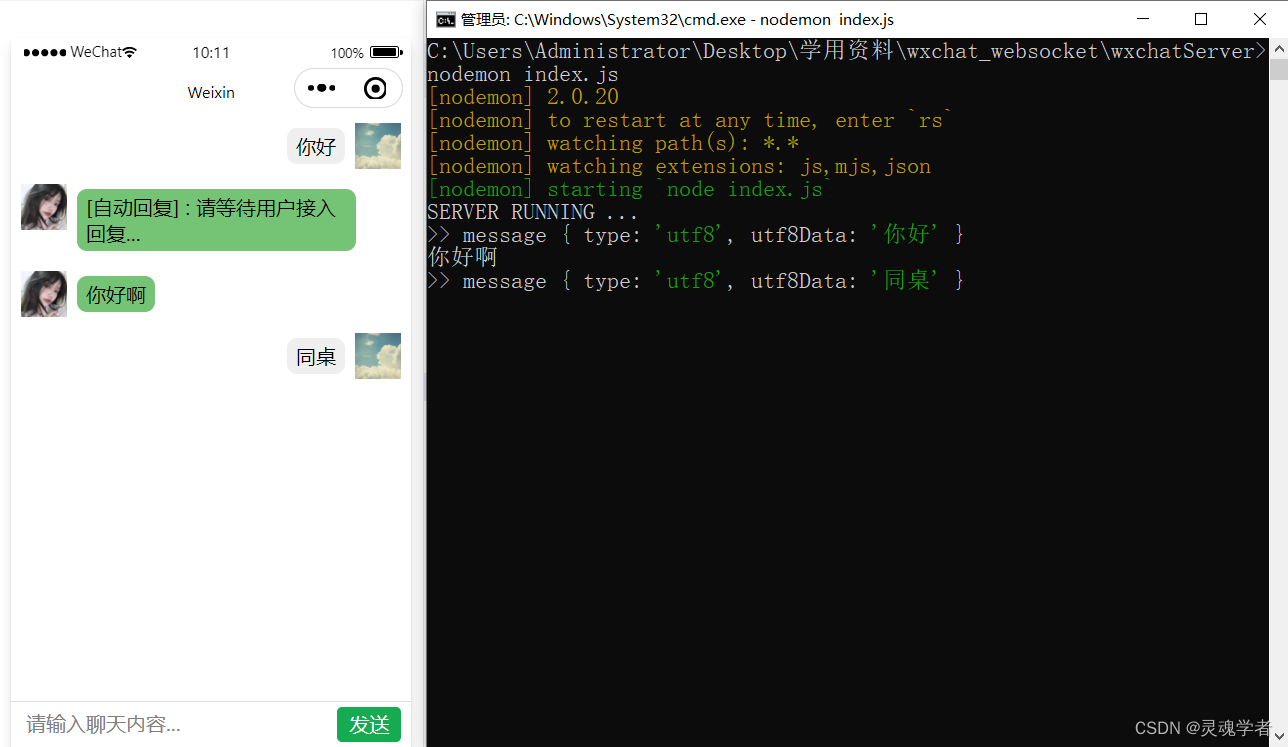
以上就是接下来要完成的一个场景,先从小程序入手:

1. 聊天界面编写
编写小程序的聊天界面,这里也不再多讲,主要还是讲一下注意点,聊天的数据不可能是一条两条,所以它应该是一个scroll-view滚动的,底部的输入框是固定在底部的,同时要避免底部会把最后的消息数据给遮挡了,聊天数据可以数组保存,然后通过wx:for渲染,是左边的还是右边发出的数据可以通过wx:if来进行判断显示左边还是右边,不破坏原型的DOM结构可以用block标签。

<!--pages/wxchat/wxchat.wxml-->
<!-- 聊天信息 -->
<view class="content">
<scroll-view class="content-info" scroll-y scroll-top="{
{scrollTop}}">
<view class="content-list">
<view class="content-li" wx:for="{
{infoList}}" wx:key="id">
<!-- 右边 -->
<block wx:if="{
{item.role === 'self'}}">
<view class="right-info">
<image class="myhead" src="{
{head.self}}"></image>
<text class="myinfo">{
{item.content}}</text>
</view>
</block>
<!-- 左边 -->
<block wx:else>
<view class="left-info">
<image class="myhead" src="{
{head.server}}"></image>
<text class="myinfo">{
{item.content}}</text>
</view>
</block>
</view>
</view>
</scroll-view>
</view>
<!-- 操作区 -->
<view class="foot-input">
<input type="text" class="send-input" placeholder="请输入聊天内容..." value="{
{message}}" bindinput="handleChange"/>
<view class="send-btn" bindtap="handleSend">发送</view>
</view>/* pages/wxchat/wxchat.wxss */
page{
height: 100%;
}
.content{
height: 100%;
display: flex;
}
.content-info .content-list{
margin-bottom: 88rpx;
}
/* 信息 */
.content .content-info .content-list .content-li{
clear: both;
overflow: hidden;
}
.left-info{
clear: both;
margin: 20rpx 20rpx;
}
.left-info .myhead{
float: left;
width: 88rpx;
height: 88rpx;
/* background:#efefef; */
}
.left-info .myinfo{
display: block;
float: left;
background: #75c475;
max-width: 490rpx;
margin-top: 10rpx;
margin-left: 20rpx;
padding: 10rpx 18rpx;
border-radius: 20rpx;
}
.left-info::after{
content:'';
clear: both;
display: block;
height: 0;
visibility: hidden;
}
.right-info{
clear: both;
margin: 10rpx 20rpx;
}
.right-info .myinfo{
display: block;
float: right;
background: #efefef;
max-width: 490rpx;
margin-top: 10rpx;
margin-right: 20rpx;
padding: 10rpx 18rpx;
border-radius: 20rpx;
}
.right-info .myhead{
float: right;
width: 88rpx;
height: 88rpx;
/* background-color: #efefef; */
}
.right-info::after{
content:'';
clear: both;
display: block;
height: 0;
visibility: hidden;
}
/* 底部 */
.foot-input{
position: fixed;
bottom: 0;
border-top: 1px solid #DDDDDD;
width: 750rpx;
height: 88rpx;
line-height: 88rpx;
background: #ffffff;
}
.foot-input .send-input{
float: left;
width: 560rpx;
max-width: 600rpx;
margin: 16rpx 0 0 20rpx;
padding: 0 10rpx;
}
.foot-input .send-btn{
float: right;
margin: 11rpx 20rpx 0 0;
width: 120rpx;
height: 66rpx;
line-height: 66rpx;
text-align: center;
background: #16AA51;
color: #ffffff;
border-radius: 10rpx;
}
2. 小程序创建服务器连接
小程序要接入WebSocketServer服务器,首先要创建服务器连接,可以通过wx.connectSocket() 方法来创建连接,在小程序初始加载的时候就可以进行,同时还可以使用 wx.showToast() 方法提示接入成功与否;
/* pages/wxchat/wxchat.js*/
Page({
onLoad:function(){
this.createSocketServer();
},
// 创建服务器连接
createSocketServer(){
// 服务器地址开头 ws/wss
url: 'ws://127.0.0.1:3000'
}
// 监控接入与否
wx.onSocketOpen(()=>{
// 接入成功
wx.showToast({
title: 'Socket接入成功',
icon: 'success'
})
// 接入问候语
})
// 监控信息 - 待写
// wx.onSocketMessage(()=>{ ... })
// 监控关闭
wx.onSocketClose(()=>{
// 服务器Socket连接关闭
wx.showToast({
title: 'Socket已关闭'
icon: 'error'
})
})
// 监控错误
wx.onSocketError((err)=>{
console.log('接入异常',err);
})
})3. 搭载Node服务器 - WebSocket服务器
搭载Node服务器,WebSocket服务是建立在HTTP上,所以需要先引用http模块创建HTTP服务器再创建WebSocket服务器,在这里使用第三方的websocket库。
# 初始化 —— 在创建好的目标目录下进行初始化
npm init -y# 使用npm 安装 websocket 库
npm i websocket# [可选] 使用 npm 安装 nodemon
npm i nodemon* 不安装运行index.js文件使用每次修改后要执行 —— node index.js
* 安装运行index.js文件使用每次修改不需要手动执行
# 使用 npm 安装 moment.js —— 格式化时间
npm i moment -S# 创建 index.js 文件进行编写代码
/* 服务器index.js文件 */
const http = require('http');
const WebSocketServer = require('websocket').server;
const moment = require('moment')
// 创建HTTP服务器
const httpServer = http.createServer((req,res)=>{
res.writeHead(404);
res.end();
})
// 创建websocket服务器
const wsServer = new WebSocketServer({
httpServer,
autoAcceptConnections : true // 自动接受连接
})
// 监控接入
wsServer.on('connect',(connection)=>{
// 监控数据信息message
connection.on('message',(msg)=>{
console.log('>> message' , msg);
if( msg.type === 'utf8' ){
var data = {
content : '[自动回复] : 请等待用户接入回复...',
date : moment(new Date()).format('YYYY-D-M , h:mm a')
}
connection.sendUTF( JSON.stringify(data) )
}
})
// 监控关闭
connection.on('close',()=>{
console.log('Socket服务关闭');
})
})
// 监听 3000 端口
httpServer.listen('3000',()=>{
console.log('SERVER RUNNING ...')
})4. 客户端发送数据信息
在input输入框中输入数据信息,通过在input框中绑定bindinput来监听获取输入框中的数据,将input框的value = { { message }} ,便于做清空数据框操作。在点击"发送"按钮时将input中获取的信息通过sendSocketMessage 发送到服务器。
!--pages/wxchat/wxchat.js-->
Page({
data:{
head:{
self:'https://profile.csdnimg.cn/8/D/A/2_weixin_52203618',
server:'https://img2.baidu.com/it/u=4237756909,3713889849&fm=253&fmt=auto&app=138&f=JPEG?w=400&h=400'
},
},
onLoad:function(){
this.createSocketServer()
},
// 创建服务器连接
createSocketServer(){
...
},
message:'', // 待接收发送的消息
// 获取Input框内的数据
handleChange(opt){
this.message = opt.detail.value
}
// 发送按钮触发事件
handleSend(){
// 发送的内容不为空
if(this.message){
// 发送
wx.sendSocketMessage({
data : this.message
})
// 收集我发出的信息 - 待写
}else{
wx.showToast({
title: '请输入聊天内容',
icon: 'none',
duration: 1000
})
}
}
})5. 收集发送的数据信息
通过wx.sendSocketMessage()将内容发送出去,需要将内容进行一个收集,收集到一个数组当中去,然后在页面通过wx:for的渲染方式显示出来,下面是对发送的数据信息进行收集:
<!--pages/wxchat/wxchat.js-->
Page({
data:{
head:{ ... }, // 用户头像
infoList:[] // 待收集数据信息
},
onLoad:function(){ ... },
message: '', // 待发送的数据信息
id: 0, // 数据信息标识
// 发送按钮触发事件
handleSend(){
if(this.message){
wx.sendSocketMessage({ data: this.message })
// 收集我发出的信息
var list = this.data.infoList
list.push({
id: this.id++ ,
content: this.message ,
role: 'self' // 标识 —— 客户端发出
})
// 更新
this.setData({
infoList : list
message : '' // 清空输入框
})
// 聊天视角 - 待写
}else{
wx.showToast({
title: '请输入聊天内容',
icon: 'none',
duration: 1000
})
}
}
})6. 接入服务器问候语
接入服务器之后,客户端会自动发送 "你好" 的问候语;那么message是待发送的数据信息,监控客户端接入服务器的时候可以为message进行赋值,再调用handSend()方法发送,当然你可以调整一下handSend()方法,将其作为参数,这里就不做调整了,那么此时message绑定在input框的value值上,需要对message进行清空,否则当你再次点击发送的时候,没有输入任何数据也会发送 "你好" 的数据信息;
Page({
data:{ ... },
onLoad:function(){ this.createSocketServer() },
// 创建服务器连接
createSocketServer(){
wx.connectSocket({ url: 'ws://127.0.0.1:3000/' })
// 监控接入
wx.onSocketOpen(() => {
wx.showToast({
title: 'Socket接入成功',
icon: 'success'
})
// 接入问候语
this.message = '你好'
this.handleSend()
this.message = ''
})
...
}
})7. 服务器发送数据信息到客户端
客户端发送的数据信息在服务器中通过数据的监控可以知道,在前面已经编写了这段:
wsServer.on('connect',(connection)=>{
// 监控是否有message信息
connection.on('message',(msg)=>{
console.log('>> message' , msg);
if( msg.type === 'utf8'){
var data = {
content: '[自动回复] : 请等待用户接入回复...',
date: moment(new Date()).format('YYYY-D-M , h:mm a')
}
connection.sendUTF( JSON.stringify(data) )
}
})
})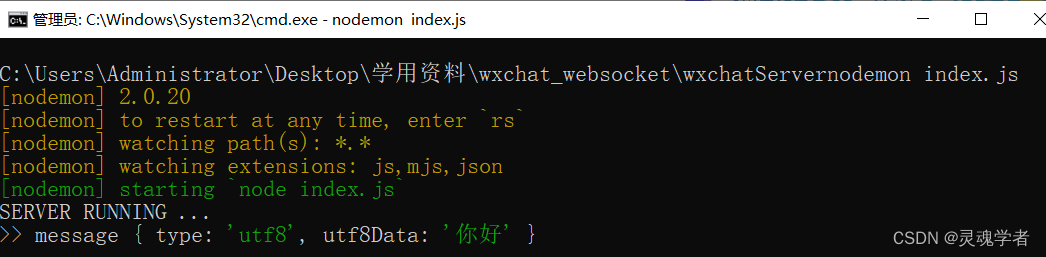
接下来是在服务器进行发送数据到客户端,那么服务器可以通过在控制台的输入发送到客户端,监控控制台的输入进行获取通过sendUTF发送到客户端。
/* 服务器index.js文件 */
...
wsServer.on('connect',(connection)=>{
// 监控是否有message信息
connection.on('message',(msg)=>{ ... })
// 监控关闭
connection.on('close',()=>{ ... })
// 监控控制台输入
process.stdin.on('data',(data)=>{
var data = data.toString().trim() // 清除前后空格
data = {
content : data,
date : moment(new Date()).format('YYYY-D-M , h:mm a')
}
connection.sendUTF(JSON.stringify(data)); // 发送
})
})
...服务器发送数据信息到客户端,那么需要在客户端进行监控数据信息
8. 客户端监控收集服务端发来的数据信息
服务器发来的数据信息,在小程序客户端上需要对其进行一个数据信息的监控,同时还需要将这些数据信息使用数组收集起来,在页面使用wx:for渲染交互信息。
<!--pages/wxchat/wxchat.js-->
Page({
data:{ ... },
onLoad:function(){ ... },
message: '', // 待发送的数据信息
id: 0, // 数据信息标识
createSocketServer(){
// 创建服务器连接
wx.connectSocket({url: 'ws://127.0.0.1:3000/'})
// 监控接入
wx.onSocketOpen(()=>{ ... })
// 监控信息
wx.onSocketMessage((msg)=>{
var result = JSON.parse(msg.data);
result.id = this.id++
result.role = 'Server' // 标识 —— 服务端发出
// 收集
var list = this.data.infoList
list.push(result)
// 更新
this.setData({
infoList : list
})
// 聊天视角 - 待写
})
}
})9 .定位到消息处 —— 聊天视角
能够在页面上正常的渲染客户端和服务器所发出的数据信息,接下来需要处理聊天视角的问题,聊天界面的聊天数据随着发送的增多会是聊天界面出现滑动状态 scroll-view ,那么当超出的聊天数据信息就需要定位到最底部发出消息的视角,不需要手动的向下滑动到发送数据信息的位置。通过 scroll-view 的标签中的scroll-top属性,同时要对每一个发送数据信息的内容高度进行计算,然后进行定位,那么可以对渲染的每一个 content-li 的高度进行计算。
<!--pages/wxchat/wxchat.js-->
Page({
data: { ...
scrolltop: 0 // 默认滑动定位
},
onLoad:function(){ ... }
message: '', // 待发送的数据信息
id: 0, // 数据信息标识
createSocketServer(){
// 创建连接
wx.connectSocket({ ... })
// 监控接入
wx.onSocketOpen(()=>{ ... })
// 监控信息
wx.onSocketMessage((msg)=>{
...
// 聊天视角
this.rollingBottom()
})
},
handleChange(opt){ ... },
handleSend(){
if(this.message){
...
// 聊天视角
this.rollingBottom()
}else{
...
}
},
// 聊天视角调整方法
rollingBottom(){
wx.createSelectorQuery().selectAll('.content-li').boundingClientRect(results=>{
results.forEach(result=>{
console.log(result)
this.setData({
scrollTop : result.bottom
})
})
}).exec()
}
})10 .状态设置优化
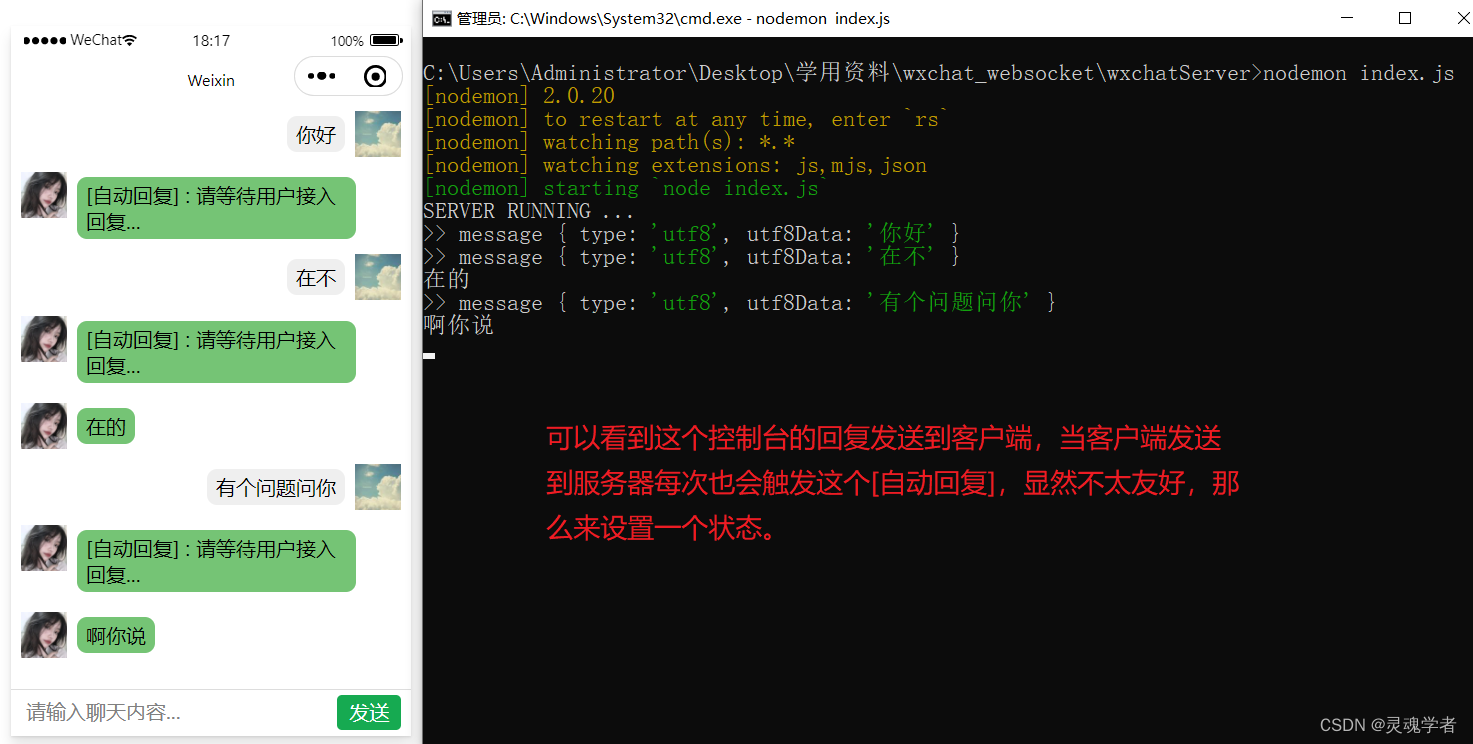
当客户端点击发送数据信息,服务器都会返回这个自动回复的内容,显然不友好,需要什么效果呢,就是当服务器不在线状态时,客户端发送什么,服务器仅回复【自动回复】来提示客户端当前不在线,如果服务器在控制台输出作出答复返回给客户端,此时服务器就是在线状态,那么当客户端再次发来的时候,服务器就不再继续返回【自动回复】
/* 服务器index.js文件 - 完整 */
const http = require('http');
const WebSocketServer = require('websocket').server;
const moment = require('moment')
// 在线状态
let onLineStatus = false // 服务器默认不在线
// 创建Http服务器
const httpServer = http.createServer((req,res)=>{
res.writeHead(404);
res.end();
})
// 创建ws服务器
const wsSercer = new WebSocketServer({
httpServer,
autoAcceptConnections : true
})
wsSercer.on('connect',(connection)=>{
// 监控是否有message信息
connection.on('message',(msg)=>{
console.log('>> message',msg)
// if( msg.type === 'utf8'){
if( msg.type === 'utf8' && !onLineStatus){
var data = {
content: '[自动回复] : 请等待用户接入回复...',
date: moment(new Date()).format('YYYY-D-M , h:mm a')
}
connection.sendUTF( JSON.stringify(data) )
}
})
// 监控关闭
connection.on('close',()=>{
console.log('close')
})
// 接收控制台输入
process.stdin.on('data',(data)=>{
var data = data.toString().trim() // 清除前后空格
data = {
content : data,
date : moment(new Date()).format('YYYY-D-M , h:mm a')
}
connection.sendUTF( JSON.stringify(data) )
// 在线状态
onLineStatus = true
})
})
httpServer.listen('3000',()=>{
console.log('SERVER RUNNING ...')
})以上就完成了整个使用WebSocket实现通信的代码,下面来进行测试一下吧效果吧!
测试效果
1. 启动服务器 node index.js / nodemon index.js
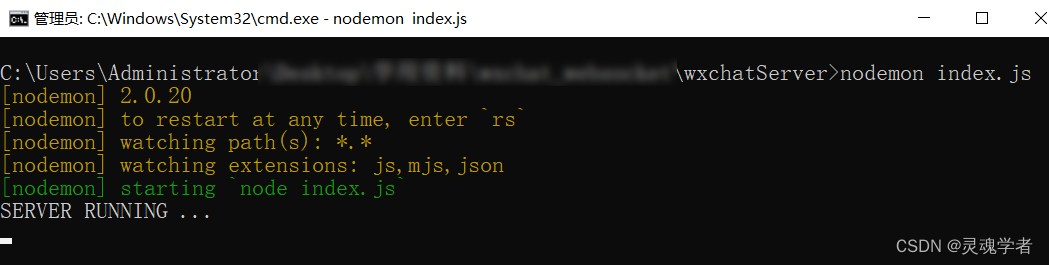
2. 刷新一下微信小程序
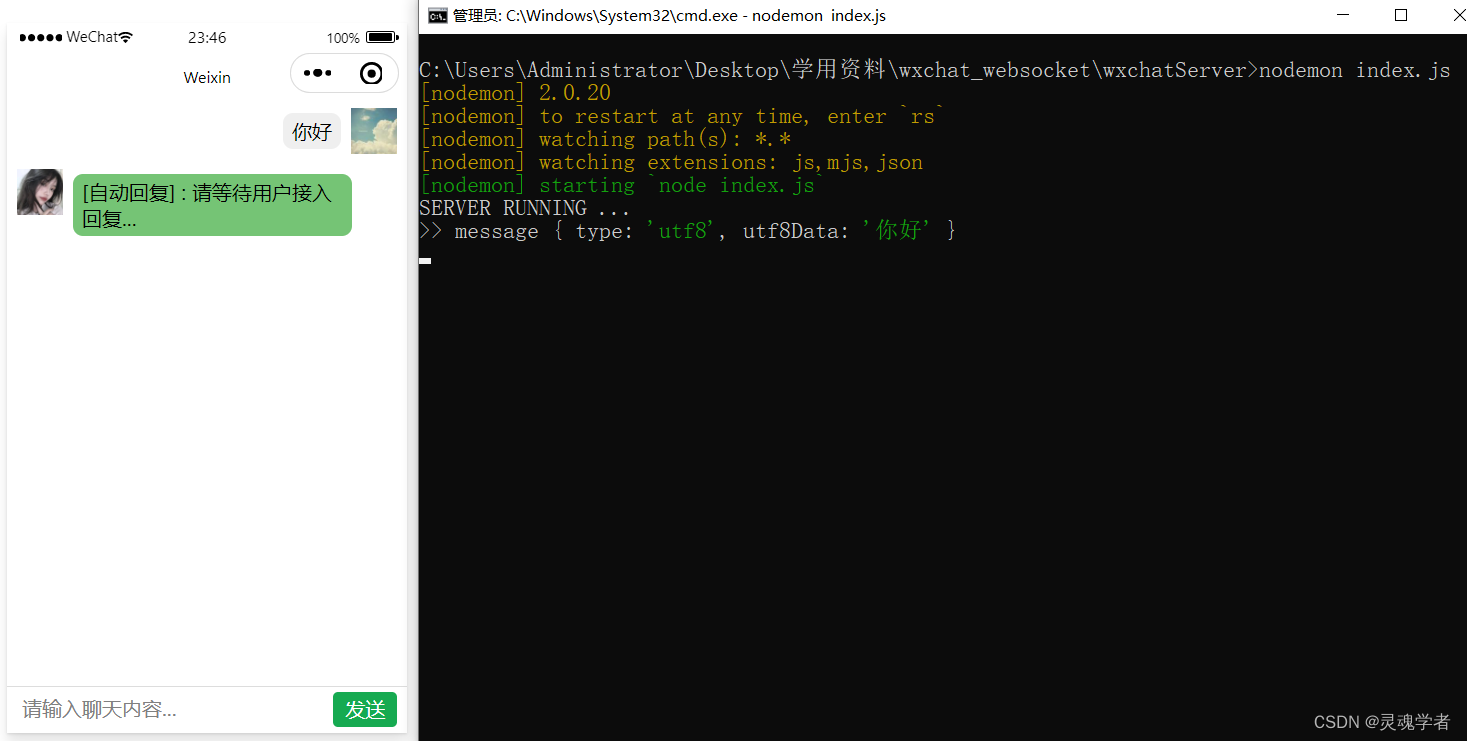
3. 在控制台上输入发送数据信息
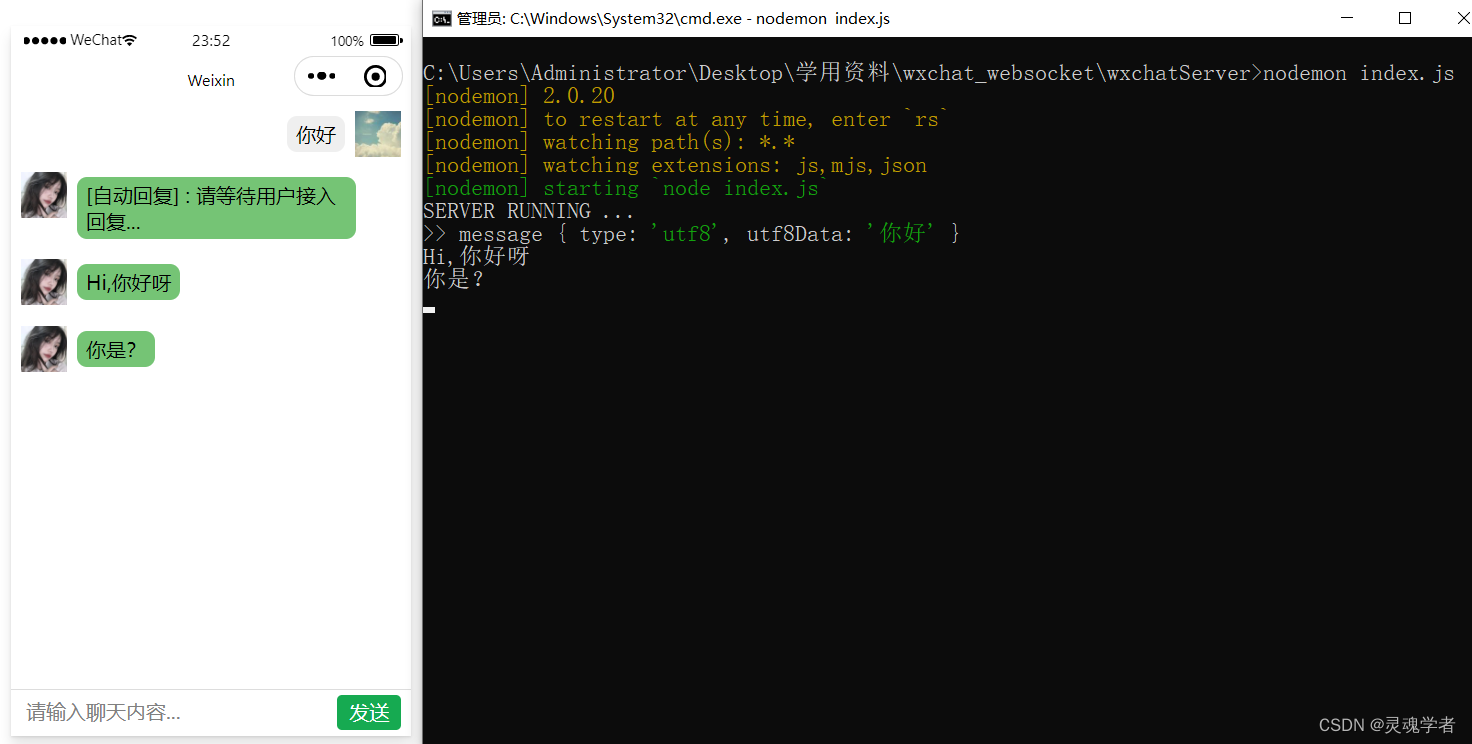
4. 客户端接收并回复
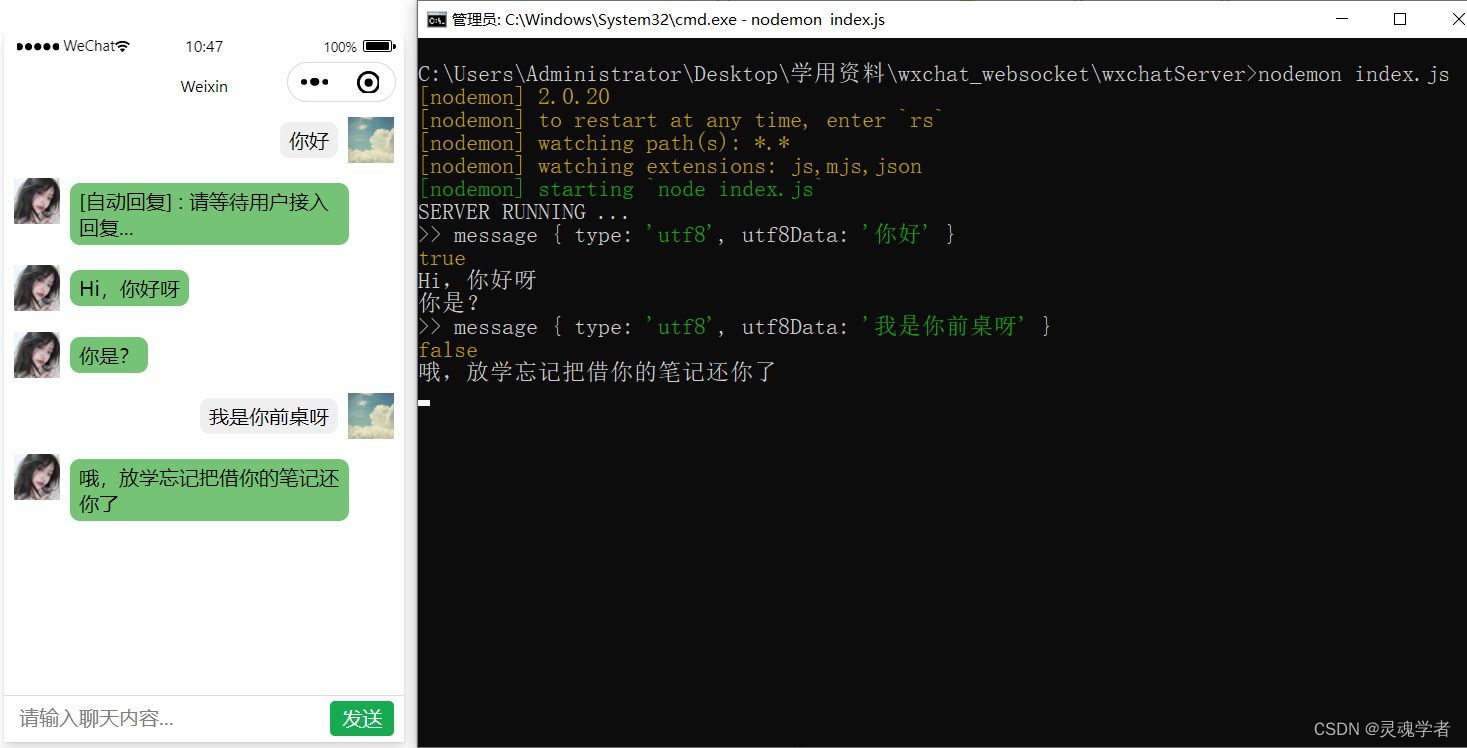
以上就是这篇文章的全部内容了,这里可以借用局域网的url地址更换,可以实现一个简单的聊天室功能,那么本篇就到这,感谢大家的支持!!!
